Клавиатура на смартфонах Xiaomi является одной из самых важных частей устройства, но иногда возникает необходимость временно выключить ее. Это может понадобиться, например, если у вас установлены сторонние клавиатуры или если вы хотите сохранить заряд батареи, отключив лишние процессы. В этой статье мы расскажем, как выключить клавиатуру на смартфонах Xiaomi подробно и просто.
Шаг 1: Откройте меню "Настройки" на вашем смартфоне Xiaomi. Обычно оно находится на главном экране или в панели быстрого доступа. Вы можете найти его с помощью одного касания на значок шестеренки или смахиванием пальца с верхней или нижней границы экрана.
Шаг 2: В меню "Настройки" прокрутите вниз до раздела "Дополнительные настройки". Нажмите на этот раздел, чтобы открыть его.
Шаг 3: В разделе "Дополнительные настройки" найдите и выберите раздел "Язык и ввод". Он может иметь название "Клавиатура и метод ввода" или что-то похожее.
Шаг 4: В разделе "Язык и ввод" найдите раздел "Входной метод" или "Метод ввода". В этом разделе находится список установленных на вашем устройстве клавиатур.
Шаг 5: В списке установленных клавиатур найдите ту, которую вы хотите выключить. Она может называться "Google Клавиатура", "SwiftKey", "Fleksy" или иметь другое имя в зависимости от того, какую клавиатуру вы используете.
Шаг 6: Чтобы выключить выбранную клавиатуру, просто снимите флажок рядом с ее именем. После этого она будет отключена и вы больше не сможете использовать ее для ввода текста.
Выключение клавиатуры на смартфонах Xiaomi может быть полезной функцией в различных ситуациях. Теперь, когда вы знаете, как это сделать, вы сможете быстро и легко управлять установленными на вашем устройстве клавиатурами.
Как отключить клавиатуру на Xiaomi: подробная инструкция

Существует несколько способов отключения клавиатуры на устройствах Xiaomi. Вот подробная инструкция:
1. Использование сторонних клавиатур:
Настройки -> Дополнительные настройки -> Язык и ввод -> Упр. клавиатурами -> Стандартный ввод -> Выберите другую клавиатуру из списка.
Установите стороннюю клавиатуру, например, Gboard или SwiftKey, и используйте ее вместо стандартной клавиатуры Xiaomi.
2. Отключение стандартной клавиатуры:
Настройки -> Дополнительные настройки -> Язык и ввод -> Упр. клавиатурами -> Стандартный ввод -> Отключить встроенную клавиатуру (название может отличаться в зависимости от модели устройства).
Выберите опцию "Отключить" для стандартной клавиатуры на Xiaomi.
3. Отключение функции автоматического распознавания:
Если вы хотите отключить только функцию автоматического распознавания слов смартфоном Xiaomi, вы можете сделать это следующим образом:
Настройки -> Дополнительные настройки -> Язык и ввод -> Упр. клавиатурами -> Стандартный ввод -> Автоисправление -> Отключить автоисправление.
Отключение этой функции позволит вам вводить текст без автоматической корректировки.
Теперь вы знаете, как отключить клавиатуру на устройствах Xiaomi. Вы можете воспользоваться одним из вышеуказанных способов в зависимости от своих потребностей.
Отключение клавиатуры через настройки телефона

Чтобы отключить клавиатуру на своем устройстве Xiaomi, следуйте простым шагам:
- Откройте настройки своего телефона Xiaomi.
- Прокрутите вниз и выберите раздел "Дополнительные настройки".
- В разделе "Язык и ввод" выберите "Ввод и клавиатура".
- Найдите в списке установленные на вашем устройстве клавиатуры и выберите нужную для отключения.
- В открывшемся меню найдите переключатель "Включено" рядом с названием клавиатуры и выключите его.
Теперь выбранная вами клавиатура будет отключена на вашем устройстве Xiaomi. Вы можете повторить эти шаги, чтобы отключить другие установленные клавиатуры.
Отключение физической клавиатуры
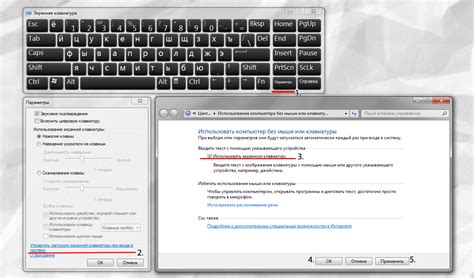
Если Вам нужно отключить физическую клавиатуру на устройствах Xiaomi, следуйте инструкциям:
- Откройте "Настройки" на своем устройстве Xiaomi.
- Пролистайте вниз до раздела "Дополнительные настройки" и нажмите на него.
- Выберите "Язык и ввод".
- В открывшемся меню выберите "Физическая клавиатура".
- На экране появится список доступных физических клавиатур.
- Для отключения физической клавиатуры снимите флажок рядом с ней.
После завершения этих шагов физическая клавиатура будет отключена на вашем устройстве Xiaomi.
Отключение виртуальной клавиатуры
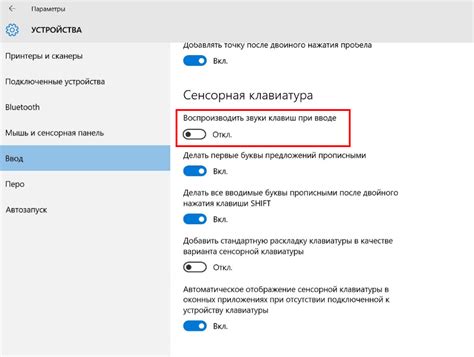
Чтобы отключить виртуальную клавиатуру на устройствах Xiaomi, следуйте следующим шагам:
| Шаг 1: | Откройте "Настройки" на вашем устройстве Xiaomi. |
| Шаг 2: | Прокрутите вниз и выберите раздел "Дополнительные настройки". |
| Шаг 3: | В разделе "Язык и ввод" выберите "Виртуальная клавиатура". |
| Шаг 4: | Выберите виртуальную клавиатуру, которую вы хотите отключить (например, стандартную клавиатуру MIUI). |
| Шаг 5: | Нажмите на переключатель рядом с выбранной клавиатурой, чтобы отключить ее. |
После выполнения этих шагов выбранная виртуальная клавиатура будет отключена, и вы сможете использовать другую клавиатуру или вводить текст с помощью физической клавиатуры.
Использование сторонних клавиатур
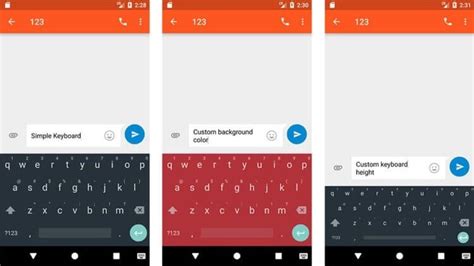
Вы также можете использовать сторонние клавиатуры на своём устройстве Xiaomi, если вам не нравится встроенная клавиатура MIUI. Это может быть полезно, если вы хотите изменить раскладку клавиатуры или использовать дополнительные функции.
Для этого вам необходимо скачать и установить стороннюю клавиатуру из Google Play или других источников. После установки вы можете перейти в настройки устройства и выбрать новую клавиатуру в разделе "Язык и ввод".
Если вы не знаете, как установить стороннюю клавиатуру, следуйте этим шагам:
- Откройте приложение Google Play на своём устройстве.
- Найдите стороннюю клавиатуру, которую хотите установить, с помощью поиска или навигации по категориям.
- Нажмите на клавиатуру, чтобы открыть её страницу в магазине.
- Нажмите кнопку "Установить" и следуйте инструкциям на экране, чтобы завершить установку.
- После завершения установки откройте настройки устройства и перейдите в раздел "Язык и ввод".
- Найдите раздел "Клавиатура и метод ввода" и выберите установленную стороннюю клавиатуру.
Теперь сторонняя клавиатура будет использоваться вместо встроенной клавиатуры на вашем устройстве Xiaomi.
Восстановление заводских настроек клавиатуры

Если у вас возникли проблемы с клавиатурой на смартфоне Xiaomi, вы можете попробовать восстановить заводские настройки, чтобы исправить ошибки и неполадки. Восстановление заводских настроек клавиатуры может помочь при замедленной работы клавиши, неверном отображении символов или других проблемах. Ниже приведены шаги, которые помогут вам восстановить клавиатуру Xiaomi.
Шаг 1: Откройте «Настройки» на вашем смартфоне Xiaomi.
Шаг 2: Прокрутите вниз и выберите пункт «Дополнительные настройки».
Шаг 3: В разделе «Язык и ввод» нажмите на «Клавиатура и методы ввода».
Шаг 4: В списке доступных клавиатур найдите установленную клавиатуру и выберите ее.
Шаг 5: В выбранной клавиатуре найдите и выберите пункт «Восстановить настройки».
Шаг 6: Вам будет предложено подтвердить восстановление настроек клавиатуры. Нажмите «ОК», чтобы продолжить.
Шаг 7: После завершения восстановления заводских настроек клавиатуры перезагрузите смартфон Xiaomi.
После перезагрузки ваша клавиатура Xiaomi будет восстановлена к заводским настройкам. Ваши проблемы с клавиатурой, скорее всего, будут исправлены. Если проблема все еще не решена, рекомендуется обратиться в службу поддержки Xiaomi для получения дальнейшей помощи.